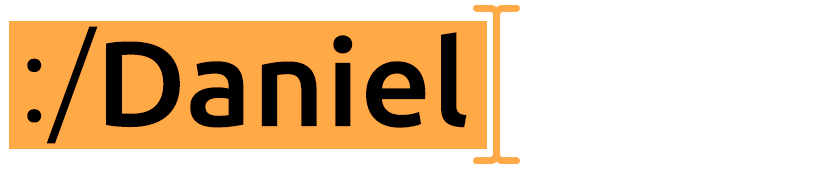En mi entorno de laboratorio, a menudo necesito configurar servicios específicos que permitan gestionar redes de manera eficiente. Esta vez, necesitaba un servidor DHCP (Dynamic Host Configuration Protocol) para asignar direcciones IP automáticamente a las máquinas de mi red. Después de investigar un poco, decidí utilizar Webmin, una herramienta de administración de sistemas Linux basada en web, para facilitar la configuración y gestión del servidor DHCP.
¿Por qué elegir Webmin?
Webmin es una interfaz web que permite a los administradores de sistemas gestionar fácilmente servidores Linux sin necesidad de usar la línea de comandos para cada tarea. Ofrece módulos para gestionar diferentes servicios y configuraciones del sistema, incluyendo un módulo específico para configurar y administrar un servidor DHCP. Esto hace que la configuración sea más accesible y menos propensa a errores.
Instalación de Webmin en Ubuntu
Para instalar Webmin y utilizarlo como servidor DHCP en Ubuntu, sigue estos pasos:
Paso 1: Descargar y ejecutar el script de configuración de repositorios
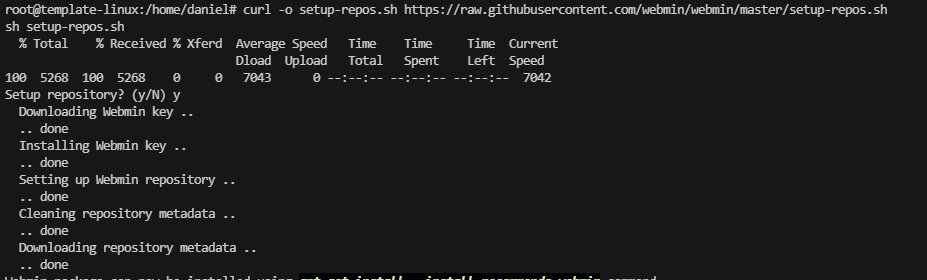
Primero, descargamos y ejecutamos un script que configurará los repositorios necesarios para instalar Webmin:
curl -o setup-repos.sh https://raw.githubusercontent.com/webmin/webmin/master/setup-repos.sh sh setup-repos.sh
Paso 2: Instalar Webmin
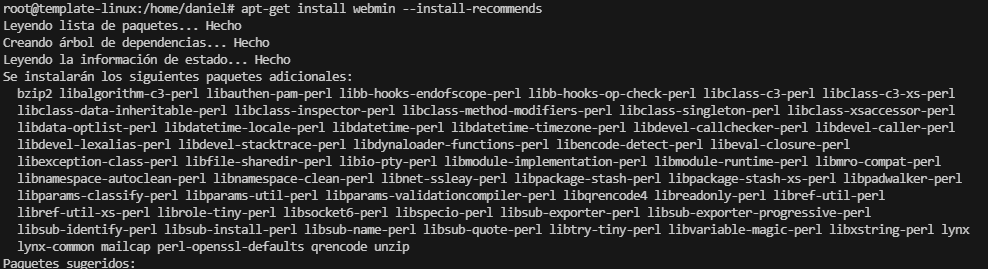
Con los repositorios configurados, instalamos Webmin con el siguiente comando:
apt-get install webmin --install-recommends
Este comando instalará Webmin junto con todos los paquetes recomendados que aseguran su funcionamiento correcto.
Paso 3: Acceder a la interfaz de Webmin
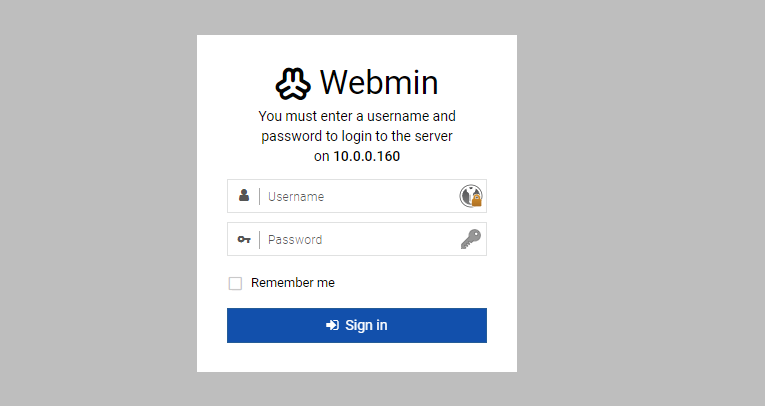
Una vez finalizada la instalación, podemos acceder a Webmin abriendo un navegador web y dirigiéndonos a la IP de nuestra máquina en el puerto 10000. Por ejemplo:
http://<IP_DE_TU_MAQUINA>:10000
Al acceder, se mostrará la pantalla de inicio de sesión. Utiliza las credenciales del sistema operativo para iniciar sesión.
Configuración del Módulo de Servidor DHCP en Webmin
Una vez que Webmin esté instalado y funcionando, el siguiente paso es instalar y configurar el módulo de servidor DHCP para gestionar el servicio desde la interfaz web. Aquí te explico cómo hacerlo:
Paso 1: Instalar el módulo de servidor DHCP
- Desde la interfaz de Webmin, ve a «Un-used Modules» (Módulos no usados) en el menú principal de la izquierda.
- Busca el módulo llamado «DHCP Server». Si no lo encuentras, puede que primero necesites instalar el paquete
isc-dhcp-serveren tu sistema Ubuntu. Puedes hacerlo ejecutando el siguiente comando en la terminal:apt-get install isc-dhcp-server
- Una vez instalado el paquete, vuelve a Webmin y el módulo de «DHCP Server» debería aparecer disponible.
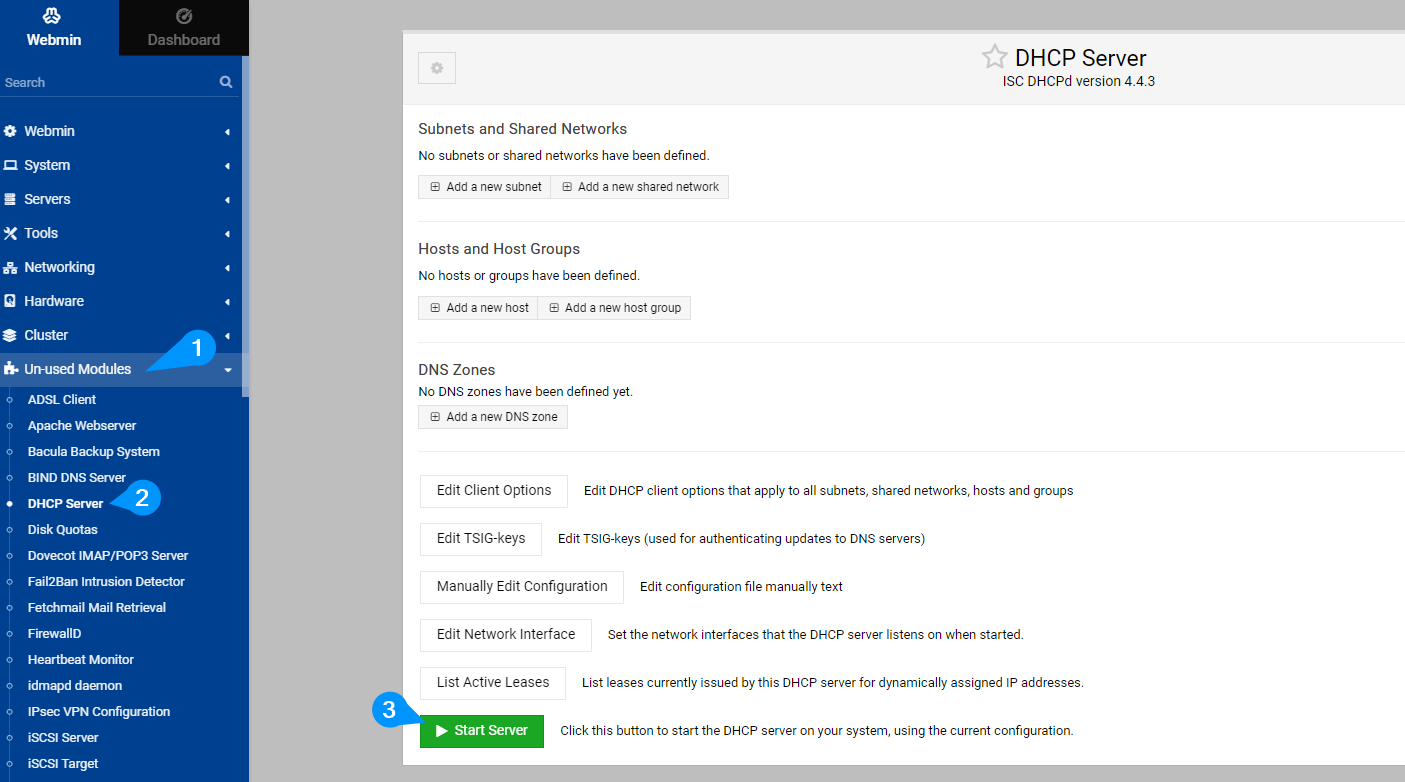
Paso 2: Configurar el servidor DHCP
- Haz clic en «DHCP Server» desde el menú de módulos.
- Configura el servidor DHCP siguiendo los pasos guiados en la interfaz de Webmin. Podrás definir el rango de direcciones IP, configurar opciones como la puerta de enlace predeterminada, los servidores DNS, y mucho más, todo de manera visual.
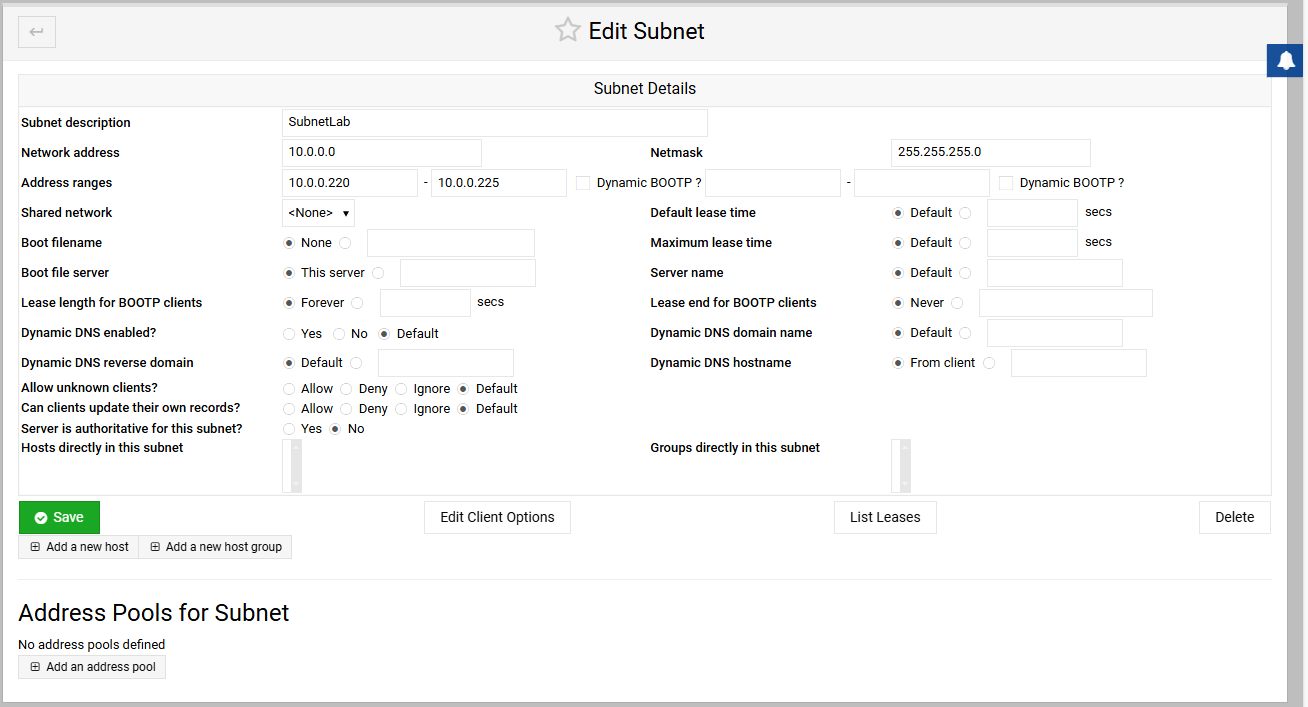
- Una vez configurado, aplica los cambios y arranca el servidor DHCP desde la misma interfaz.
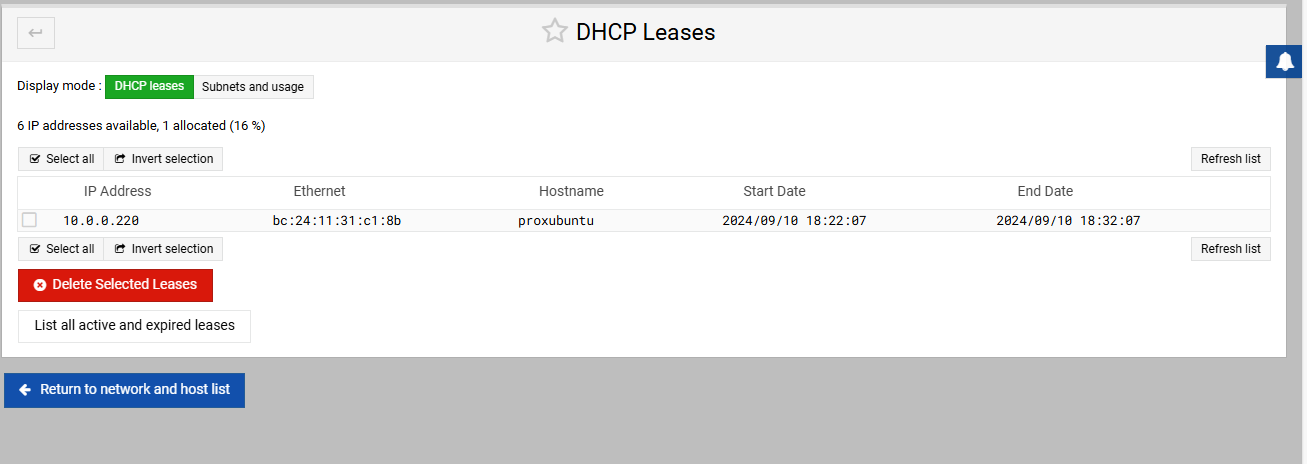
Webmin es una herramienta muy útil para quienes buscan una manera sencilla de gestionar servicios en Linux sin tener que lidiar constantemente con la línea de comandos. En este caso, me ha permitido configurar un servidor DHCP rápidamente en mi entorno de laboratorio, simplificando el proceso y evitando errores comunes. Si estás buscando una forma de gestionar servicios como DHCP de manera visual y eficiente, definitivamente te recomiendo probar Webmin.
¡Espero que esta guía te haya sido útil! ¿Tienes alguna otra herramienta en mente que quisieras que pruebe? Déjamelo saber en los comentarios.
⬇️¡Sigue, comenta y comparte! ⬇️